يقدم Q-Dir، مستكشف الملفات الرباعي، مجموعة مختارة من الألوان المعدة مسبقًا للموضوع والواجهة لتحسين تجربة المستخدم وتسهيل التنقل.
لاستخدام هذا الخيار، تحقق من القائمة.:
◀ Menü ◀ إضافات ◀ الألوان و التصميم ◀ الألوان
◀ **مزايا إعدادات الألوان الافتراضية في Q-Dir File Explorer:**
◀ **أمثلة على سيناريوهات الاستخدام:**
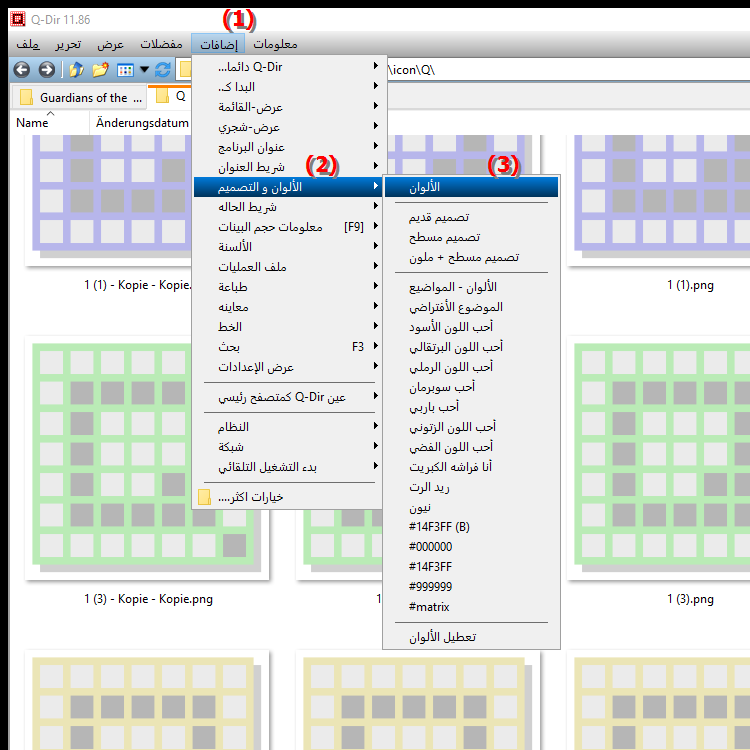
**مزايا إعدادات الألوان الافتراضية في Q-Dir File Explorer:**
- الاختيار السريع: يمكن للمستخدمين التبديل بسرعة بين الألوان المختلفة المعدة مسبقًا دون الحاجة إلى إجراء تعديلات معقدة.
- تخصيص المستخدم السهل: تتيح الألوان المحددة مسبقًا للمستخدمين تخصيص بيئة عملهم دون الحاجة إلى التعمق في الإعدادات.
- التصميم المتسق: باستخدام الألوان القياسية، يظل تصميم واجهة المستخدم متسقًا، مما يزيد من سهولة الاستخدام والوضوح.
- فوائد مريحة: يمكن أن تساعد اختلافات الألوان في التمييز بصريًا بين أنواع الملفات أو وظائفها المختلفة، مما يزيد من الكفاءة وسهولة الاستخدام.
◀ أسئلة وأجوبة المستخدم:
**أمثلة على سيناريوهات الاستخدام:**
1. تنظيم المجلد: يمكن للمستخدمين اختيار ألوان محددة لمجلدات مختلفة للتنقل بسرعة بين مساحات العمل أو المشاريع.
2. إدارة المشروع: عند إدارة مشاريع متعددة، يمكن استخدام ألوان مختلفة لمجلدات المشروع لتتبع الأشياء.
3. العمل الجماعي: في فريق يعمل معًا على المستندات، يمكن استخدام الألوان لتحديد الملفات حسب المسؤوليات أو الأولويات.
4. الوضوح البصري: يمكن أن يساعد استخدام الألوان في تقليل الارتباك الناتج عن أنواع الملفات المختلفة، مثل: ب. يمكن التعرف على المستندات والصور ومقاطع الفيديو في لمحة.
أسئلة وأجوبة المستخدم:
1. سؤال:
كيف يمكنني استخدام الألوان المعدة مسبقًا في Q-Dir File Explorer على نظام التشغيل Windows لتنظيم مجلداتي بشكل أفضل؟
الإجابة:
في Q-Dir File Explorer، يمكنك بسهولة استخدام الألوان المعدة مسبقًا لتسمية مجلداتك بشكل مرئي. عند إنشاء مجلد أو تحريره، اختر أحد الألوان القياسية المتاحة لتسليط الضوء على المشروعات أو الفئات المختلفة. يساعد هذا في العثور على ملفاتك بشكل أسرع ويوفر فوضى أفضل في Windows.
2. سؤال:
ما هي الفوائد التي تقدمها الألوان المحددة مسبقًا في Q-Dir File Explorer لمستخدمي Windows 10 أو 11؟
الإجابة:
توفر الألوان المحددة مسبقًا في Q-Dir File Explorer فوائد عديدة لمستخدمي Windows، بما في ذلك التخصيص السريع لواجهة المستخدم، والتمييز الواضح بين أنواع الملفات المختلفة، وسهولة التنقل. يمكن أن تساعد الألوان أيضًا في زيادة الكفاءة من خلال السماح للمستخدمين بتحديد الملفات المهمة بسرعة أكبر.
3. سؤال:
هل هناك طريقة لضبط إعدادات الألوان الافتراضية في Q-Dir File Explorer على نظام التشغيل Windows؟
الإجابة:
نعم، بينما يقدم Q-Dir مجموعة مختارة من الألوان المعدة مسبقًا، يتوفر للمستخدمين خيار تخصيص إعداداتهم. في خيارات File Explorer، يمكنك إنشاء لوحات الألوان الخاصة بك أو تغيير الألوان الموجودة لإنشاء بيئة عمل أكثر تخصيصًا.
4. سؤال:
كيف تؤثر إعدادات الألوان الافتراضية في Q-Dir File Explorer على تجربة المستخدم في Windows؟
الإجابة:
تساهم إعدادات الألوان الافتراضية في Q-Dir File Explorer بشكل كبير في سهولة الاستخدام من خلال توفير الوضوح البصري والبنية. من خلال الملفات والمجلدات ذات الترميز اللوني، يمكن للمستخدمين الوصول إلى المعلومات بسرعة أكبر وتحسين الوضوح، وهو أمر مفيد بشكل خاص في هياكل ملفات Windows الكبيرة.
5. سؤال:
هل يمكنني استخدام ألوان متعددة في نفس الوقت في Q-Dir File Explorer على نظام التشغيل Windows لتحديد أنواع الملفات المختلفة؟
الإجابة:
نعم، من الممكن في Q-Dir File Explorer استخدام ألوان مختلفة لأنواع مختلفة من الملفات. وهذا يسمح بالتمايز البصري، بحيث يمكنك، على سبيل المثال، تسمية جميع المستندات باللون الأزرق وجميع الصور باللون الأخضر. مثل هذا الترميز اللوني يجعل إدارة ملفاتك في Windows أسهل بكثير.
6. سؤال:
كيف يمكنني تحسين اختيار الألوان في Q-Dir File Explorer لفريقي عند مشاركة Windows؟
الإجابة:
لتحسين اختيار الألوان في Q-Dir File Explorer لفريقك، يجب عليك وضع معايير مشتركة. قم بتعيين ألوان محددة لمشاريع أو مسؤوليات مختلفة حتى يتمكن كل عضو في الفريق من فهم التعريف البصري بسهولة. يؤدي ذلك إلى تحسين التعاون وتوفير الوضوح في إدارة الملفات في Windows.
7. سؤال:
ما هي الإمكانيات الإبداعية التي يوفرها استخدام الألوان في مستكشف الملفات Q-Dir لتصميم بيئة العمل الخاصة بي في Windows؟
الإجابة:
استخدام الألوان في Q-Dir File Explorer يفتح إمكانيات إبداعية لتخصيص بيئة العمل الخاصة بك. يمكنك استخدام الألوان لخلق الإلهام أو جذب التركيز إلى مهام محددة أو ببساطة إنشاء واجهة جمالية تزيد من إنتاجيتك.
8. سؤال:
كيف يمكن أن يؤدي اختيار اللون في Q-Dir File Explorer إلى تحسين سير العمل في Windows؟
الإجابة:
يمكن لمنتقي الألوان في Q-Dir File Explorer تحسين سير العمل بشكل كبير من خلال توفير التوجيه البصري الفوري. بدلاً من قضاء الوقت في البحث عن ملفات محددة، يتيح الترميز اللوني للمستخدمين التعرف بسرعة على مكان وجود المعلومات المهمة، مما يجعل العملية برمتها أكثر كفاءة.
9. سؤال:
كيف يمكنني استخدام الألوان الافتراضية في Q-Dir File Explorer لتنظيم مكتبتي الرقمية بشكل أفضل في Windows؟
الإجابة:
الألوان الافتراضية في Q-Dir File Explorer مثالية لتنظيم مكتبتك الرقمية. يمكنك استخدام الألوان لأنواع أو فئات مختلفة من الملفات، مثل: ب. الكتب الإلكترونية بلون والمقالات العلمية بلون آخر. يساعدك هذا التنظيم المرئي في البحث في مكتبتك في Windows بشكل أسرع وأسهل.
10. سؤال:
هل الألوان المحددة مسبقًا في Q-Dir File Explorer في Windows مفيدة للمستخدمين ضعاف البصر؟
الإجابة:
نعم، يمكن أن تكون الألوان المعدة مسبقًا في Q-Dir File Explorer مفيدة للمستخدمين ضعاف البصر عند استخدام مجموعات ألوان عالية التباين ويمكن تمييزها بسهولة. تتيح القدرة على اختيار ألوان مختلفة لأنواع الملفات المختلفة لهؤلاء المستخدمين التعرف على ملفاتهم بسهولة أكبر والتنقل في النظام بشكل أسهل.
Keywords: ترجمة، ألوان، إعداد مسبق، افتراضيات، متاح، عروض، مستكشف، شرح، حامل، تصميم، تسهيل، تجربة المستخدم، ملف، سؤال، اختيار، التنقل، واجهة المستخدم، تحسين , Windows 10, 11, 12, 7, 8.1